Rýchly návrh a doručenie odchádzajúcich marketingových e-mailov s rýchlym odoslaním
Poznámka
Funkcia rýchleho odosielania opísaná v tomto článku platí iba na odchádzajúce marketingy. Customer Insights - Journeys má funkciu „Odoslať teraz“, ktorá vám umožňuje vybrať segmenty a odosielať e-maily priamo neobmedzenému počtu kontaktov.
Dynamics 365 Customer Insights - Journeys poskytuje flexibilný a výkonný rámec na navrhovanie interaktívnych e-mailových kampaní zložených z cieľových segmentov, marketingový e-mail správ, automatizácie cesty zákazníka a ďalších. Ale niekedy, keď všetko, čo chcete urobiť, je napísať rýchly e-mail a poslať ho niekoľkým konkrétnym príjemcom, všetky tieto extra komponenty a schopnosti sa vám môžu dostať do cesty. V tejto situácii použite funkciu odoslať teraz , ktorá vám umožní navrhnúť e-mail ako zvyčajne a potom stačí vybrať Odoslať teraz vyberte svojich príjemcov a doručte správu.
Na pozadí Dynamics 365 Customer Insights - Journeys vytvorí statický segment, ktorý obsahuje vašich príjemcov, a činnosť zákazníka vopred nakonfigurovaný na odoslanie vašej správy do tohto segmentu. Činnosť sa zverejní automaticky a okamžite začne s posielaním. Po tomto, môžete otvoriť generovanú činnosť zákazníka a zobraziť si výsledky a poznatky ako zvyčajne. Segment aj cesta generované touto funkciou sa dajú ľahko identifikovať, pretože Dynamics 365 Customer Insights - Journeys im priradí rovnaký názov ako e-mailovej správe, ktorá ich vygenerovala.
Požiadavky a limity funkcie rýchleho odosielania
V porovnaní so štandardným postupom na odosielanie marketingových e-mailov, pri ktorom manuálne nastavíte segment a činnosť zákazníka odošlete správu, ktorú ste už navrhli, funkcia rýchleho odoslania pridáva niekoľko obmedzení. Ide o:
- Môžete poslať maximálne na 30 kontaktov, vybratých naraz (ako pri statickom segmente).
- Vaša správa môže obsahovať dynamické výrazy, ale nemôžete použiť vzťahy. To znamená, že vo svojich dynamických výrazoch môžete mať iba jeden skok (bodku), takže napríklad
{{contact.name}}je podporovaný, ale{{contact.contact_account_parentcustomerid.name}}nie je. - Vaša správa musí ešte prejsť štandardnou kontrolou chýb, a preto musí obsahovať akýkoľvek štandardné požadovaný obsah (vrátane predmetu, odkazu na centrum predplatného, fyzickej poštovej adresy vášho predplatného a platné adresy odosielateľa a príjemcu).
Navrhnite a odošlite e-mail s rýchlym odoslaním
Ak chcete použiť funkciu rýchleho odoslania:
Vytvorte marketingový e-mail správu ako obvykle. Nezabudnite zahrnúť všetky povinné prvky a nastaviť všetky povinné polia vrátane Predmet a Názov , a uložte správu.
Poznámka
Názov je obzvlášť dôležitý, pretože tento názov sa použije aj pre segment a činnosť zákazníka vytvorený touto funkciou. Pred výberom možnosti Odoslať teraz vždy vyberte zmysluplný názov.
Vyberte Skontrolovať chyby na paneli príkazov, aby ste sa uistili, že je vaša správa pripravená na odoslanie. Ak sa chyby našli, opravte ich a skúste to znova, až kým správa úspešne neprejde kontrolou.
Na paneli príkazov vyberte Odoslať teraz .
Otvorí sa dialógové okno Odoslať nové marketingový e-mail . K dispozícii sú nasledujúce nastavenia a údaje: Všetky nastavenia sú potrebné, ale niektoré už môžu byť vyplnené tak, aby zodpovedali nastaveniam správy, ak ste ich už vykonali. Ak je vaša správa už zverejnená, potom sú polia Predmet a Od iba na čítanie.
- Predmet: Toto je predmet, ktorý uvidia príjemcovia. Pravdepodobne ste nastavili to už pri navrhovaní e-mailu, ale to môže silne ovplyvniť váš pomer otvorení, takže to nezabudnite ešte posledný raz skontrolovať.
- Od: Toto je používateľský účet, ktorého meno a e-mailová adresa sa zobrazia ako odosielateľ správy. Predvolene sú všetky správy pôvodne nakonfigurované tak, aby sa v nich zobrazovalo meno používateľa a e-mailová adresa ako odosielateľ správy, ale ak chcete, môžete vybrať iného používateľa.
- Príjemcovia: V tejto oblasti vytvorte zoznam kontaktov, ktorým chcete poslať správu. Ak chcete pridať kontakt, použite pole Vyhľadať kontakty na vyhľadanie a výber záznamu kontaktu (opakovaním pridajte ďalšie kontakty). Vždy, keď z tohto poľa vyberiete kontakt, pridá sa do zoznamu Príjemcovia . Ak chcete odstrániť kontakt, ktorý ste pridali, vyberte ľavý stĺpec a začiarknite cieľový kontakt a potom vyberte tlačidlo Odstrániť .
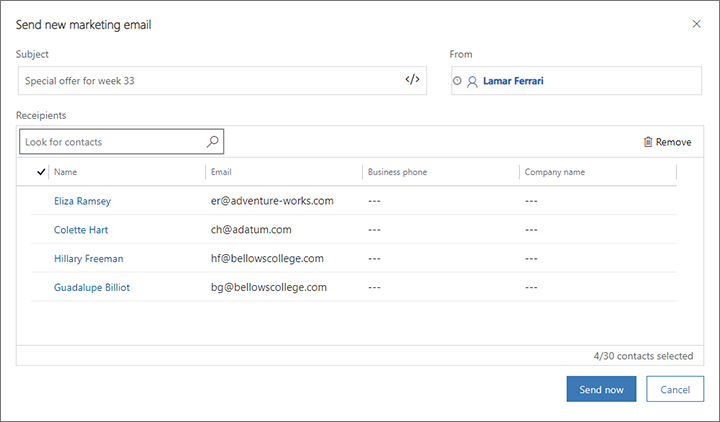
Keď pridáte všetky kontakty, ktoré chcete osloviť prostredníctvom správy, vyberte Odoslať. Dynamics 365 Customer Insights - Journeys teraz robí nasledovné:
- Vytvorí statický segment , ktorý obsahuje vaše vybrané kontakty. Segmentu je pridelený rovnaký názov, aký má vaša e-mailová správa.
- Vytvorí činnosť zákazníka , ktorý je vopred nakonfigurovaný tak, aby zacielil na vygenerovaný segment a doručil vašu e-mailovú správu všetkým kontaktom, ktoré obsahuje. Je tiež nastavený na spustenie okamžite.
- Zverejní sa s segmentom, cestou a e-mailom.
- Začne odosielať správy čo najskôr.
Dynamics 365 Customer Insights - Journeys vám oznámi, že sa vaše správy odosielajú, a poskytuje tlačidlo, ktoré vás prenesie na činnosť zákazníka, ktoré pre vás vytvoril. Rovnako ako u všetkých činnosťiach zákazníkov, budete môcť otvoriť túto cestu a analyzovať jej výsledky a získať poznatky o vašich doručeniach e-mailov.
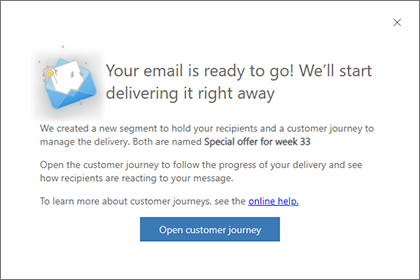
Vyhľadanie, zobrazenie a úprava vygenerovaného segmentu
Keď používate rýchle odoslanie, Dynamics 365 Customer Insights - Journeys vygeneruje statický segment, ktorý obsahuje kontakty, ktoré ste vybrali pri používaní tejto funkcie, a uloží segment pod rovnakým názvom ako e-mailová správa, ktorú ste použili na jeho vygenerovanie.
Poznámka
Ak ste použili funkciu rýchleho odoslania viac ako raz z tej istej e-mailovej správy, budete mať tiež viac ako jeden segment s týmto názvom. V tomto prípade ich môžete odlíšiť pomocou stĺpca Vytvorené dňa .
Po vygenerovaní fungujú segmenty rýchleho odosielania presne ako všetky ostatné statický segment. Segment nájdete tak, že prejdete na stránku Outbound marketing>Zákazníci>Segmenty a potom vyhľadáte svoje e-mailové meno.
Ak nie ste veľmi rýchli, Dynamics 365 Customer Insights - Journeys by ste už pravdepodobne odoslali správy väčšine alebo všetkým kontaktom vo vygenerovanom segmente, keď ho otvoríte (takže zvyčajne nepomôže odstrániť žiadne mená tu). Môžete však pridať nové kontakty do segmentu, ak ste na niekoľko zabudli, ak tak urobíte pred ukončením vygenerovaného segmentu. Cesty generované funkciou rýchleho odoslania majú zvyčajne naplánovaný koniec po 24 hodinách, no v prípade potreby môžete cestu upraviť a predĺžiť.
Pretože vygenerovaný segment sa okamžite automaticky spustí, musíte na paneli príkazov vybrať možnosť Upraviť , aby ste ho mohli upraviť. Po dokončení vyberte Uložiť , aby ste sa vrátili do aktívneho stavu. Ak to urobíte počas spustenia vytvorenej činnosťi, činnosť bude doručovať správy do novo pridaných kontaktov hneď po uložení zmien. Ak Zastavíte segment, prestane odosielať nové kontakty, kým ho znova nezačnete. Môžete tak zabrániť spracovaniu niektorých kontaktov, ak ešte neboli. Ďalšie informácie: Operácie a stav spustenia segmentov
Ďalšie informácie o úprave statických segmentov nájdete v časti Návrh statických segmentov.
Otvorte vygenerovanú činnosť zákazníka a získajte prehľady
činnosť zákazníka vygenerovaný funkciou rýchleho odoslania spája všetko, riadi doručenie a zobrazuje výsledky. Podobne ako vygenerovaný segment, vytvorená činnosť má rovnaký názov ako e-mailová správa, ktorá ju vytvorila. Cestu nájdete tak, že prejdete na stránku Outbound marketing>Realizácia marketingu>Cesty zákazníkov a potom vyhľadáte svoje e-mailové meno.
Poznámka
Ak ste použili funkciu rýchleho odoslania viac ako raz z tej istej e-mailovej správy, budete mať tiež viac ako jeden činnosť zákazníka s týmto názvom. V tomto prípade ich môžete odlíšiť pomocou stĺpca Vytvorené dňa .
Cesty generované funkciou rýchleho odoslania majú nasledujúce vlastnosti:
- Jednoduchý, dvojdlaždicový kanál, ktorý začína dlaždicou segmentu nakonfigurovanou na použitie vygenerovaného segmentu, po ktorom nasleduje dlaždica e-mailu nakonfigurovaná na odoslanie e-mailu, ktorý vygeneroval činnosť.
- Činnosť sa okamžite zverejní a nastaví sa na okamžité spustenie, a preto je počiatočný dátum a čas rovnaký s dátumom a časom vygenerovania činnosťi.
- Činnosť je nakonfigurovaná na spustenie 24 hodín, ale ak je to potrebné, môžete upraviť činnosť tak, aby sa táto činnosť predĺžila.
- Ako obvykle, karta Návrhár zobrazuje prehľad o tom, čo sa stalo na každej dlaždici, a karta Štatistiky poskytuje všeobecné informácie o ceste. Viac informácií: činnosť zákazníka insights
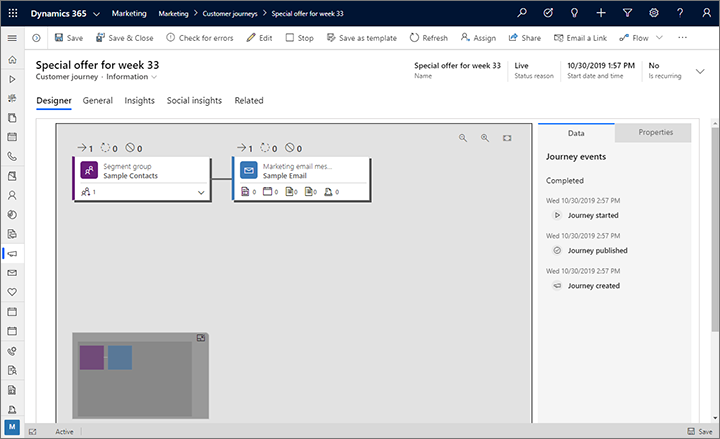
Rovnako ako pri všetkých ostatných cestách, ak zastavíte cestu, pozastaví sa (a bude možné ju upraviť), kým znova nezačnete vysielať naživo. Môžete tiež vybrať možnosť Upraviť a prejsť do režimu úprav naživo bez prerušenia cesty. Možnosti úprav sú však obmedzené, pretože činnosť už bola zverejnená. Viac informácií: činnosť zákazníka spustenie prevádzky a stavu